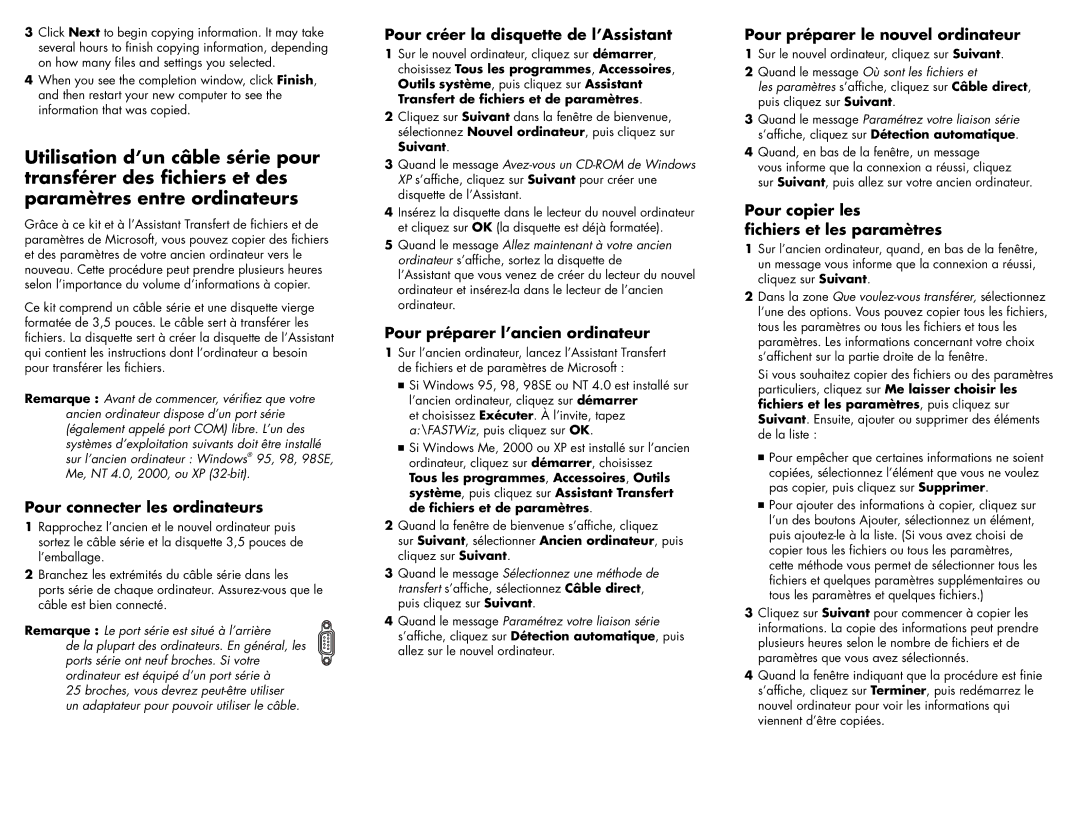3Click Next to begin copying information. It may take several hours to finish copying information, depending on how many files and settings you selected.
4When you see the completion window, click Finish, and then restart your new computer to see the information that was copied.
Utilisation d’un câble série pour transférer des fichiers et des paramètres entre ordinateurs
Grâce à ce kit et à l’Assistant Transfert de fichiers et de paramètres de Microsoft, vous pouvez copier des fichiers et des paramètres de votre ancien ordinateur vers le nouveau. Cette procédure peut prendre plusieurs heures selon l’importance du volume d’informations à copier.
Ce kit comprend un câble série et une disquette vierge formatée de 3,5 pouces. Le câble sert à transférer les fichiers. La disquette sert à créer la disquette de l’Assistant qui contient les instructions dont l’ordinateur a besoin pour transférer les fichiers.
Remarque : Avant de commencer, vérifiez que votre ancien ordinateur dispose d’un port série (également appelé port COM) libre. L’un des systèmes d’exploitation suivants doit être installé sur l’ancien ordinateur : Windows® 95, 98, 98SE, Me, NT 4.0, 2000, ou XP
Pour connecter les ordinateurs
1Rapprochez l’ancien et le nouvel ordinateur puis sortez le câble série et la disquette 3,5 pouces de l’emballage.
2Branchez les extrémités du câble série dans les
ports série de chaque ordinateur.
Remarque : Le port série est situé à l’arrière
de la plupart des ordinateurs. En général, les ports série ont neuf broches. Si votre ordinateur est équipé d’un port série à
25 broches, vous devrez
Pour créer la disquette de l’Assistant
1Sur le nouvel ordinateur, cliquez sur démarrer, choisissez Tous les programmes, Accessoires, Outils système, puis cliquez sur Assistant Transfert de fichiers et de paramètres.
2Cliquez sur Suivant dans la fenêtre de bienvenue, sélectionnez Nouvel ordinateur, puis cliquez sur Suivant.
3Quand le message
4Insérez la disquette dans le lecteur du nouvel ordinateur et cliquez sur OK (la disquette est déjà formatée).
5Quand le message Allez maintenant à votre ancien ordinateur s’affiche, sortez la disquette de l’Assistant que vous venez de créer du lecteur du nouvel ordinateur et
Pour préparer l’ancien ordinateur
1Sur l’ancien ordinateur, lancez l’Assistant Transfert de fichiers et de paramètres de Microsoft :
■Si Windows 95, 98, 98SE ou NT 4.0 est installé sur l’ancien ordinateur, cliquez sur démarrer
et choisissez Exécuter. À l’invite, tapez a:\FASTWiz, puis cliquez sur OK.
■Si Windows Me, 2000 ou XP est installé sur l’ancien ordinateur, cliquez sur démarrer, choisissez Tous les programmes, Accessoires, Outils système, puis cliquez sur Assistant Transfert de fichiers et de paramètres.
2Quand la fenêtre de bienvenue s’affiche, cliquez
sur Suivant, sélectionner Ancien ordinateur, puis cliquez sur Suivant.
3Quand le message Sélectionnez une méthode de transfert s’affiche, sélectionnez Câble direct, puis cliquez sur Suivant.
4Quand le message Paramétrez votre liaison série s’affiche, cliquez sur Détection automatique, puis allez sur le nouvel ordinateur.
Pour préparer le nouvel ordinateur
1Sur le nouvel ordinateur, cliquez sur Suivant.
2Quand le message Où sont les fichiers et
les paramètres s’affiche, cliquez sur Câble direct, puis cliquez sur Suivant.
3Quand le message Paramétrez votre liaison série s’affiche, cliquez sur Détection automatique.
4Quand, en bas de la fenêtre, un message
vous informe que la connexion a réussi, cliquez sur Suivant, puis allez sur votre ancien ordinateur.
Pour copier les
fichiers et les paramètres
1Sur l’ancien ordinateur, quand, en bas de la fenêtre, un message vous informe que la connexion a réussi, cliquez sur Suivant.
2Dans la zone Que
Si vous souhaitez copier des fichiers ou des paramètres particuliers, cliquez sur Me laisser choisir les fichiers et les paramètres, puis cliquez sur Suivant. Ensuite, ajouter ou supprimer des éléments de la liste :
■Pour empêcher que certaines informations ne soient copiées, sélectionnez l’élément que vous ne voulez pas copier, puis cliquez sur Supprimer.
■Pour ajouter des informations à copier, cliquez sur l’un des boutons Ajouter, sélectionnez un élément, puis
3Cliquez sur Suivant pour commencer à copier les informations. La copie des informations peut prendre plusieurs heures selon le nombre de fichiers et de paramètres que vous avez sélectionnés.
4Quand la fenêtre indiquant que la procédure est finie s’affiche, cliquez sur Terminer, puis redémarrez le nouvel ordinateur pour voir les informations qui viennent d’être copiées.